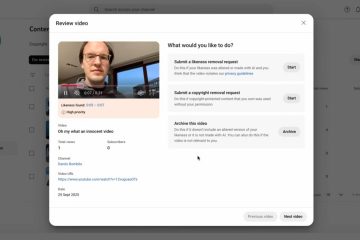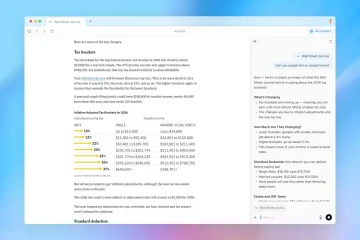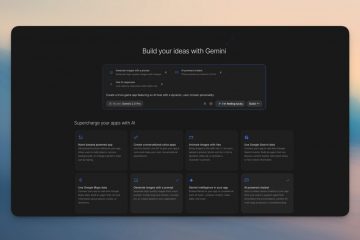Apple telah menyediakan aplikasi”Perangkat”sebagai pratinjau, dan dalam panduan ini, kami akan menunjukkan cara memasangnya dengan dua cara berbeda.
Di Windows 11, pengguna masih harus gunakan iTunes untuk menyinkronkan dan memulihkan data dari perangkat iOS, seperti iPhone, iPad, dan iPod. Aplikasi Perangkat Apple dimaksudkan untuk menggantikan fungsi ini dari aplikasi iTunes. Aplikasi baru ini menawarkan fitur yang diperlukan untuk mencadangkan perangkat, menyinkronkan media lokal , dan pulihkan firmware perangkat.
Karena ini adalah pratinjau aplikasi, tidak semua fitur dapat berfungsi seperti yang diharapkan. Setelah menginstal aplikasi Perangkat, aplikasi iTunes tidak akan terbuka lagi, dan buku audio atau podcast di komputer tidak akan dapat diakses hingga Apple merilis versi iTunes yang kompatibel.
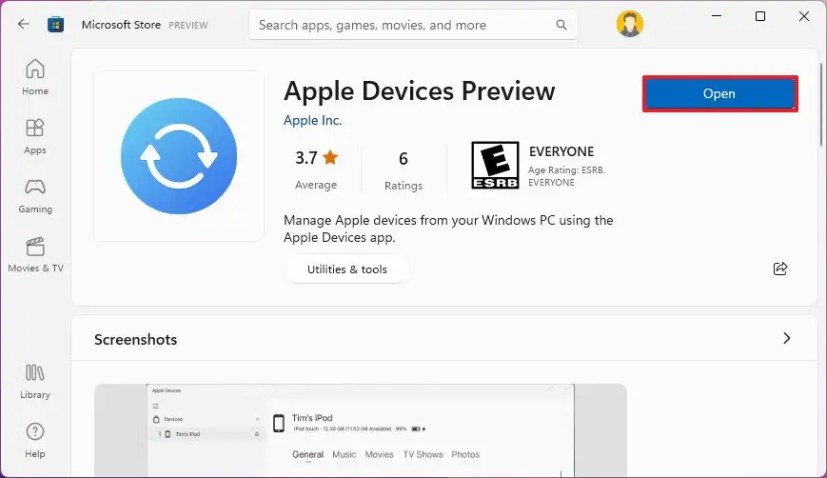
Jika Anda mau kembali ke iTunes, Anda akan ha Anda harus mencopot versi aplikasi Perangkat Apple ini.
Panduan ini akan memandu Anda melalui langkah-langkah untuk mencoba pratinjau aplikasi Perangkat Apple untuk Windows 11.
Menginstal Perangkat Apple pada Windows 11 dari Microsoft Store
@media hanya layar dan (min-width: 0px) dan (min-height: 0px) { div[id^=”bsa-zone_1659356193270-5_123456″] { min-width: 300px ; min-tinggi: 250px; } } @media hanya layar dan (min-width: 640px) dan (min-height: 0px) { div[id^=”bsa-zone_1659356193270-5_123456″] { min-width: 120px; min-tinggi: 600px; } }
Untuk menginstal aplikasi Perangkat Apple (pratinjau) di Windows 11, gunakan langkah-langkah ini:
Klik Dapatkan (atau Instal). (Klik opsi Detail lainnya untuk membuka pengalaman Microsoft Store.)
Klik tombol Buka.
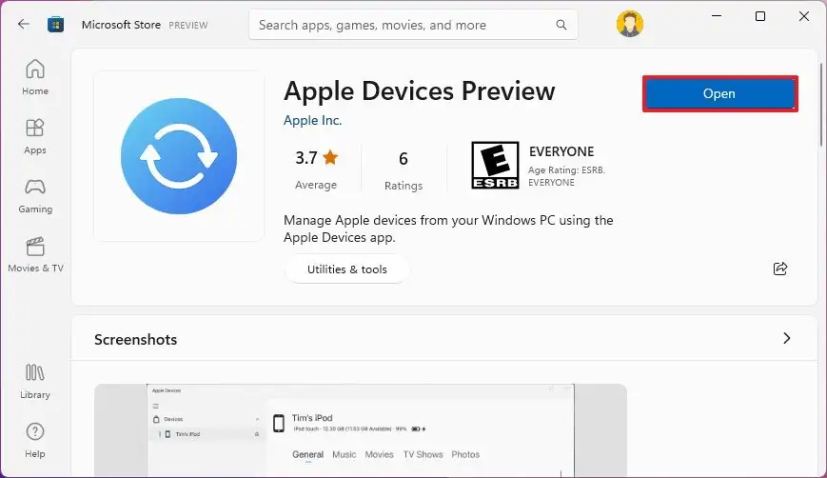
Klik tombol Lanjutkan untuk menyetujui persyaratan pratinjau.
Setelah Anda menyelesaikan langkah-langkahnya , aplikasi akan diinstal di Windows 11. Ini juga akan tersedia dari menu Mulai.
Instal Perangkat Apple di Windows 11 dari Command Prompt
Untuk menginstal Perangkat Apple (pratinjau ) dari Command Prompt dengan winget, gunakan langkah-langkah berikut:
Buka Mulai.
Cari Command Prompt, kanan-klik hasil teratas, dan pilih opsi Jalankan sebagai administrator.
Ketikkan perintah berikut untuk memasang aplikasi Perangkat Apple di Windows 11 dan tekan Enter:
instal winget–id 9NM4T8B9JQZ1 Tekan Y dan Enter.
Setelah Anda menyelesaikan langkah-langkahnya, Anda dapat memulai aplikasi Musik dari menu Mulai.
Layar khusus @media dan (min-width: 0px) dan (min-height: 0px) { div[id^=”bsa-zone_1659356403005-2_123456″] { min-width: 300px; min-tinggi: 250px; } } @media hanya layar dan (min-width: 640px) dan (min-height: 0px) { div[id^=”bsa-zone_1659356403005-2_123456″] { min-width: 300px; min-tinggi: 250px; } }